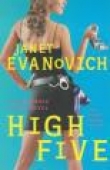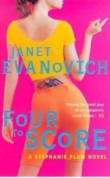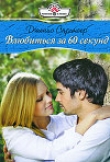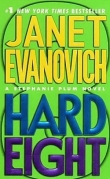Текст книги "3DSMax.Стефани Рис аним персонажей"
Автор книги: Стефани Рис
сообщить о нарушении
Текущая страница: 14 (всего у книги 20 страниц)
5. Перейдите в кадр 81. Щелкните кнопку Paste Postureв свитке Track Operation. Затем
щелкните кнопку Set Key.
6. В кадре 111 вновь щелкните кнопку Paste Postureв свитке Track Operation. Затем
щелкните кнопку Set Key.
7. В кадре 141 также щелкните кнопку Paste Postureв свитке Track Operation. Затем
щелкните кнопку Set Key.
Теперь рука правильно выполняет движение по инерции.
1. Перейдите в кадр 15. Выделите правую руку Biped и немного поверните ее вниз по оси Z
(примерно на 10°) так, чтобы рука как бы начала отходить от мяча. Установите режим
Object, указав величину параметра IK Blend (Доля обратной кинематики) равной 0.0.
Затем щелкните кнопку Set Key.
Теперь скопируйте позу в другие кадры (в те самые шесть кадров, которые предшествуют
касанию мяча земли).
2. Выделите правую руку Biped и ее объекты-потомки, затем щелкните кнопку Copy
Posture.
3. Перейдите в кадр 46 и вновь щелкните кнопку Paste Posture. Затем щелкните кнопку
Set Key.
4. Перейдите в кадр 78 и также щелкните кнопку Paste Posture. Затем щелкните кнопку
Set Key.
5. Перейдите в кадр 107 и также щелкните кнопку Paste Posture. Затем щелкните кнопку
Set Key.
6. Перейдите в кадр 138 и также щелкните кнопку Paste Posture. Затем щелкните кнопку
Set Key.
Воспроизведите сцену анимации. Движения мяча и правой руки прекрасны. Однако левая рука, как показано на рис. 8.19, неестественно прижата к боку фигуры. Хочется, чтобы рука во время
бега была согнута в локте и совершала идущие от плеча движения. Если основной размах идет от
локтя, рука выглядит как болтающаяся слишком свободно. Не забывайте, что когда левая нога
www.books-shop.com


находится сзади, левая рука должна быть спереди, и наоборот. Настраивая положения руки,
обращайте внимание на то, как расположены ноги, и подбирайте правильные движения рук.
1. Перейдите в кадр 0. Выделите предплечье левой руки Biped (она имеет синий цвет).
Поверните предплечье вверх по оси Z на _55°.
2. Перейдите в кадр 10, выделите плечо левой руки и поверните его по оси Z примерно на
20° так, чтобы немного отодвинуть его назад. Нажмите клавишу Page Down, чтобы
выделить предплечье руки, и немного поверните его по оси Z так, чтобы рука оказалась
согнутой.
Рис. 8.19Левая рука висит без движения
3. Нажимайте клавишу Page Down до тех пор, пока не окажутся выделенными первые
фаланги пальцев. Поверните их вокруг оси Z, чтобы пальцы согнулись внутрь. Теперь
нажмите Page Down, чтобы выделить следующий ряд фаланг, и также загните их внутрь.
Наконец еще раз нажмите Page Down, чтобы выделить последний ряд фаланг, поверните
их внутрь вокруг оси Z так, чтобы образовался кулак. Большой палец торчит наружу,
потому что он расположен в плоскости, отличной от плоскости других пальцев.
4. Выделите первую фалангу боль-шого пальца и поверните ее во-круг оси Y так, чтобы
большой палец согнулся внутрь кулака. Затем щелкните кнопку Set Key(см. рис. 8.20).
5. Выделите объект Bip01 L Arm и его объекты-потомки.
Рис. 8.20Теперь можно копировать и вставлять положение руки и кисти
6. Щелкните кнопку Copy Posture( Копировать позу).
www.books-shop.com
7. Перейдите в кадр 29 и щелкните кнопку Paste Posture( Вставить позу), а затем
щелкните кнопку Set Key.
8. Перейдите в кадр 48 и вновь щелкните кнопку Paste Posture, а затем – кнопку Set Key.
9. В кадре 68 также щелкните кнопку Paste Posture, а затем – кнопку Set Key.
10. В кадре 89 также щелкните кнопку Paste Posture,а затем – кнопку Set Key.
11. В кадре 107 также щелкните кнопку Paste Posture,а затем – кнопку Set Key.
Теперь свободная левая рука фигуры Biped периодически движется назад во время бега. Чтобы
добавить ей движение вперед, сделайте следующее.
1. Перейдите в кадр 19. Здесь левая рука больше всего выдвинута вперед. Щелкните кнопку
Copy Posture.
2. В кадре 39 вновь щелкните кнопку Paste Posture,а затем – кнопку Set Key.
3. В кадре 59 также щелкните кнопку Paste Posture,а затем – кнопку Set Key.
4. В кадре 79 также щелкните кнопку Paste Posture, а затем – кнопку Set Key.
5. В кадре 99 также щелкните кнопку Paste Posture, а затем – кнопку Set Key.
Воспроизведите анимацию и обратите внимание, что бегун стал двигаться намного естественнее.
Ниже описан еще один трюк, который можно использовать при работе с фигурой Biped. Если
нужно создать анимацию двух связанных объектов, а в каком-то промежуточном кадре разделить
их и далее двигать по отдельнос ти, то проделайте следующее:
1. Создайте объект-пустышку.
2. Свяжите объект сцены с объектом -пустышкой.
3. Свяжите центр масс фигуры Biped с объектом-пустышкой.
4. Для выполнения совместных действий фигуры Biped и объекта сцены двигайте объект-
пустышку.
5. Когда объект и фигуру Biped нужно будет разделить, остановите анимацию объекта-
пустышки и далее двигайте объект сцены и фигуру Biped по отдельности.
6. Если их снова нужно будет объединить, прекратите раздельное движение и возобновите
перемещение объекта-пустышки.
Содержание следующей главы...
В следующей главе мы рассмотрим встраиваемый модификатор Physique (Телосложение) пакета
Character Studio. С помощью данного модифика тора можно соединить с фигурой Biped
подходящую сетчатую оболочку. Это позволяет придать оболочке любые движения, например
заставить тролля танцевать буги-вуги или создать анимацию гуляющего по улице пьяницы.
www.books-shop.com

Глава 9
Подгонка оболочки под фигуру Biped для придания естественности движениям
Применение модификатора Physique для сглаживания совместных движений оболочки
и фигуры Biped
Предотвращение появления выступов и деформаций оболочки
Назначение и переназначение вершин
Модификатор Physique
В этой главе мы воспользуемся модификатором Physique для присоединения к фигуре Biped
оболочки более сложной, чем та, с которой мы работали в первом упражнении «Быстрое
начало». Мы выполним более точную настройку модификатора Physique и используем его для
присоединения достаточно сложной сеточной модели к фигуре Biped.
Загрузка сетчатой оболочки
Соединим фигуру Biped с сетчатой оболочкой модели тролля Олафа, входящей в комплект
поставки Character Studio. Тролль – это хороший пример оболочки, формы которой отличаются
от типичных форм человеческого тела, поэтому настроить скелет Biped будет несколько сложнее, чем в предыдущем упражнении.
1. Загрузите файл Tut9_1.MAX. На экране появится оболочка тролля в исходной позе с
расставленными в сторону руками, как показано на рис. 9.1.
2. Разверните во весь экран окно проекции Front (Вид спереди) и выделите оболочку.
3. Введите «Mesh All» в поле Named Selection Sets (Именованные выделенные наборы),
расположенном на панели инструментов. Нажмите клавишу Enter.
4. Перейдите в свиток Freeze by Selection (Заморозить по выделению) командной панели
Display (Дисплей) и щелкните кнопку Freeze Selected( Заморозить выделение). В
результате оболочка станет замороженной, что позволит настраивать наложенный на нее
объект Biped без опасения ошибочного выделения оболочки.
5. Перейдите на командную панель Create (Создать), щелкните кнопку Systems (Системы)
и выберите объект типа Biped. Соответствующая кнопка станет зеленой, показывая
активность заданного режима, и раскроется свиток Body Parameters (Параметры тела).
5. Чтобы создать фигуру Biped, растяните курсором мыши габаритный контейнер от нижней
линии ног тролля до макушки его головы. Поверх оболочки появится стандартный объект
Biped.
6. В свитке Body Parameters измените количество пальцев ног и рук на 4 и добавьте хвост
из трех звеньев. Фигура Biped тут же изменится соответствующим образом (см. рис. 9.2).
www.books-shop.com

Рис. 9.1Тролль в исходной позе
Настройка фигуры Biped
Теперь поверх оболочки тролля расположена стандартная фигура Biped. Перед присоединением
оболочки нужно правильно вписать в нее скелет Biped. Это очень важная операция, в
дальнейшем влияющая на точность движений присоединенной оболочки. Если скелет Biped будет
настроен неправильно, при движении фигуры на оболочке будут появляться острые выступы и
другие деформации.
Настраиваем торс
Стандартный скелет Biped пока не вписывается должным образом в сетчатую оболочку тролля и
требует настройки. Поскольку различные параметры ске лета могут влиять друг на друга,
настройку фигуры Biped нужно производить в строго определенном порядке. Вначале
настраивается таз, поскольку он является родительским объектом для всех остальных элементов
фигуры Biped (исключая центр масс) и не может двигаться отдельно от других частей Biped.
Замечание.Чтобы гарантировать правильное назначение вершин оболочки элементам фигуры, всегда выравнивайте скелет Biped по центру оболочки. Не старайтесь обязатель но вписать
скелет так, чтобы позвоночник шел вдоль спины модели персонажа.
1. Не выходя из окна проекции Front (Вид спереди), перейдите на командную панель Motion (Движение) и щелкните кнопку Figure Mode( Режим фигуры). Кнопка станет желтой, что говорит об активности режима.
Совет
При выравнивании скелета Biped по форме оболочки модели персонажа желательно
располагать модель в стандартном исходном положении, когда руки вытянуты в стороны
от тела. В этом случае будет гарантирована связь вершин с нужными частями тела после
применения модификатора Physique.
Рис. 9.2Стандартная фигура Biped с четырьмя пальцами на руках и ногах и хвостом из
трех звеньев
2. Щелкните кнопку Center of Mass( Центр масс) и сдвигайте целиком фигуру Biped вниз
по оси Z до тех пор, пока ее таз не совместится с областью таза оболочки.
3. Выделите таз фигуры и увеличьте его инструментом неравномерного масштабирования по
оси Z примерно до 333%, то есть до такого размера, при котором ноги фигуры будут
отстоять друг от друга на расстояние расставленных ног оболочки. Увеличьте таз по оси X
до 200%, чтобы он приобрел достаточ ную высоту.
4. Если центр масс фигуры расположен не в самой нижней точке таза, щелкните кнопку
Center of Mass. Щелкните кнопку Rubber-Band( Тянущиеся связи) в свитке General
www.books-shop.com
(Общие параметры) и сдвиньте центр масс вниз до самой нижней точки области таза
оболочки тролля. В результате центр тяжести тролля опустится, что создаст впечатление
грузной, тяжелой фигуры.
5. Щелкните кнопку Rubber-Band, чтобы выключить этот режим.
Настраиваем ноги фигуры
Исходная фигура Biped имеет пропорции человеческого тела. Чтобы руки и ноги фигуры
соответствовали форме тела сказочного тролля, их нужно настроить и вписать в
оболочку.
6. Выделите объект Bip03 R Leg. Щелкните кнопку Symmetrical Tracks( Симметричные
треки) в свитке Track Selection. В результате будут выделены как правая, так и левая
нога.
7. С помощью инструмента неравномерного масштабирования по оси X укоротите бедра так,
чтобы они доставали ровно до колен оболочки. Можно также увеличить размер бедер по
оси Z и по оси Y примерно до 200%, чтобы сделать их толще и подстроить под форму
оболочки.
8. Поверните бедра наружу на 25° вокруг оси X, чтобы подогнать их под оболочку.
Совет
При настройке длин частей тела всегда проверяйте их соответствие оболочке в окне вида
сбоку. Убедитесь, в частности, что бедра оболочки заканчиваются как раз на уровне
коленных суставов фигуры, а следовательно, ноги будут сгибаться в нужном месте.
9. Нажмите клавишу Page Down, чтобы выделить нижние части обеих ног, и при помощи
инструмента неравномерного масштабирования укорачивайте их по оси X до тех пор,
пока суставы лодыжек фигуры не окажутся в районе лодыжек оболочки.
10. С помощью инструмента неравномерного масштабирования увеличьте нижние части ног
до 200% по оси Z и по оси Y, чтобы сделать ноги толще и подогнать их под размер
оболочки.
Настраиваем руки
Теперь, когда мы настроили ноги фигуры Biped, займемся подгонкой ее рук под размеры
оболочки.
1. Выделите объект Bip01 R Arm1 и щелкните кнопку Symmetrical Tracks. Поворачивайте
руки вокруг оси Y до тех пор, пока они не совместятся с руками оболочки.
2. Нажмите клавишу Page Down, чтобы выделить симметричные элементы Bip01 R и L Arm,
которыми являются ключицы. Инструментом неравномерного масштабирования увеличьте
их по оси X до 170%, чтобы раздвинуть ключицы на ширину плеч оболочки. Если руки и
плечи лежат не на одной линии с соответ ствующими элементами оболочки, можно
поднять ключицы и подогнать их к оболочке, повернув по оси Y.
3. Нажмите клавишу Page Down, выделите элементы Bip01 Arm1 (плечи рук) и
неравномерным масштабированием по оси X удлините их до уровня локтей оболочки.
Измените масштаб плечевых элементов по осям X и Y до 200%.
4. Нажмите клавишу Page Down, чтобы выделить элементы Bip01 Arm2 (предплечья рук).
Выровняйте их концы с кистями рук тролля, изменив масштаб элементов по оси X. Затем
увеличьте предплечья по осям Y и Z до 200%, чтобы сделать их толще и выровнять по
размеру оболочки.
Замечание.Не забывайте блокировать выделенные объекты, нажимая клавишу пробела. Это
предотвращает случайное выделение других элементов и облегчает настройку.
Настраиваем позу тела персонажа
Сетчатая оболочка каждой модели персонажа имеет свою характерную позу тела. Фигура Biped должна быть настроена в соответствии с изгибом спины и осанкой оболочки так, чтобы при
движении оболочки осанка и поза персонажа оставалась правильными.
www.books-shop.com


1. Разверните во весь экран окно проекции Left (Вид слева). Как видно из рис. 9.3,
вертикальный профиль фигуры Biped не совпадает с силуэтом сетчатой модели объекта.
2. Настройте наклон звеньев позвоночника фигуры. Для этого выделите объект Bip01 Spine
и поверните его вокруг оси Z примерно на 30°.
Рис. 9.3
Для выравнивания фигуры по оболочке необходимо настроить позу и осанку скелета
Biped
3. Выделите Spine 1 и поверните его вокруг оси Z на _40°.
4. Выделите Spine 2 и поверните его вокруг той же оси на _20°.
5. Выделите Spine 3 и также поверните его на 15°.
6. Выделите Spine 4 и также поверните его на 15°.
В результате этих операций изгиб позвоночника фигуры примет форму спины оболочки. Теперь
настроим ноги.
1. Выделите бедра ног. Поверните их вокруг оси Z примерно на 15°, чтобы подогнать их
угол наклона к форме верхней части ноги оболочки.
2. Щелкните кнопку Rubber-Band( Тянущиеся связи), включив соответствующий режим.
Выделите голени и поверните их назад на _30°, чтобы подогнать их наклон по форме ног
оболочки.
3. Нажмите клавишу Page Down, чтобы выделить ступни. Неравномер-
Рис. 9.4Вид сбоку на ноги и позвоночник фигуры тролля после настройки
www.books-shop.com

Совет
Чтобы обеспечить естественность движений лица и головы модели персонажа в случае,
когда пропорции оболочки отличаются от стандартной фигуры Biped, глаза скелета Biped и оболочки должны находиться на одной линии по вертикали. Это предотвращает
неверный наклон линии взгляда персонажа, когда он должен смотреть прямо перед
собой. Не страшно, если голова скелета Biped слегка торчит наружу из оболочки, ведь
фигура Biped не будет визуализироваться при создании окончательной анимации.
ным масштабированием увеличьте их по оси Y до 200%, по оси Z – до 300% и по оси X —
до 400%. Более точно мы настроим ступни позже, а произведенная здесь настройка
просто улучшит вид ног со ступнями в целом. Теперь можно точно настроить длину ног и
убедиться в том, что их элементы не выходят за пределы суставов оболочки (см.
рис. 9.4).
Настраиваем голову и шею
Форма тела тролля непроста, поскольку у него есть горб, а пропорции его головы не
соответствуют человеческим. Его челюсть и лоб очень большие, а глаза, нос и уши расположены
в верхней трети лица. Однако все равно можно настроить скелет Biped так, чтобы он правильно
работал с фигурой, пропорции которой существенно отличаются от человеческих.
1. Выделите голову фигуры Biped. Инструментом неравномерного масштабирования
увеличьте размер головы по осям X и Y до 170%, а по оси Z – до 235%. Теперь голова
скелета Biped имеет примерно те же размеры, что и голова оболочки тролля.
2. Перейдите в свитке Structure (Структура) в раздел Body Parameters (Параметры тела).
Увеличьте число шейных позвонков
Рис. 9.5Изгиб шеи фигуры Biped настроен по форме оболочки
до четырех. Дополнительные звенья не просто увеличат длину шеи, но и сделают ее
более гибкой.
3. Выделите шею фигуры – объект Bip01 Neck. Методом неравномер ного масштабирования
увеличьте ее до 167% по оси X и поверните на _25° по оси Z.
4. Выделите объект Bip01 Neck1 и увеличьте его до 190% по оси X. Поверните этот элемент
на 15° по оси Z.
5. Выделите объект Bip01 Neck2, увеличьте его до 196% по оси X и поверните на 65° по
оси Z.
6. Выделите объект Bip01 Neck3, увеличьте его до 350% по оси X и поверните на 25° по
оси Z.
Проделанные действия искривят шею фигуры, но позволят переместить голову скелета вперед и
вниз для лучшего соответствия голове оболочки. С головой фигуры Biped, торчащей сквозь
оболочку, модель тролля представляется одетой в футбольный шлем (см. рис. 9.5).
Настраиваем кисти рук и ступни
www.books-shop.com

Теперь пришло время наиболее трудной операции процесса выравнивания фигуры Biped и
оболочки. Модифика тор Physique связывает оболочку и скелет Biped путем назначения каждому
звену иерархической структуры элементов скелета совокупности ближайших вершин оболочки,
лежащих в пределах цилиндрической области вокруг звена. В связи с этим, если фигура Biped была неправильно расположена внутри оболочки, в вычислениях, сопровождающих
автоматическое установле ние связей, легко может произойти ошибка.
Настройка кистей рук
При подгонке скелета Biped к форме оболочки настройка рук является одной из самых
трудоемких операций. Сейчас нужно быть предельно аккурат ным. Чем точнее будут ваши
действия на данном этапе, тем больше будет в дальнейшем сэкономлено времени на, возможно, потребующиеся исправления ошибочно назначенных вершин.
1. Разверните во весь экран окно проекции Top (Вид сверху).
2. Выделите обе руки фигуры – объекта Bip01. Инструментом неравномерного
масштабирования измените размеры рук по оси X (примерно до 240%) и по оси Z
(примерно до 450%), чтобы вписать их в ладони оболочки. Убедитесь, что ладонь фигуры
не выходит за пределы линии суставов, к которым присоединяются пальцы оболочки.
Обратите внимание на то, что положения пальцев на ладонях фигуры и оболочки не
совпадают.
3. Нажмите клавишу Page Down. Будут выделены первые фаланги пальцев.
4. Инструментом неравномерного масштабирования по оси X изменяй те размер пальцев
фигуры до тех
Совет
Пальцы ног и рук Biped можно двигать относительно ладоней и ступней с помощью
инструмента Select and Move (Выделить и переместить). Чтобы сделать это, выделите
первую фалангу пальца, которая соединена с ладонью, и подвиньте ее в нужное
положение. Будет двигаться весь палец, так как он охвачен связями прямой кинематики.
При этом нельзя сдвинуть весь палец, выделяя вторую или третью фалангу.
Рис. 9.6Для подгонки пальцев фигуры к форме оболочки их можно двигать относительно
ладони
пор, пока суставы Biped не совпадут с первыми суставами пальцев оболочки.
5. Нажмите клавишу Page Down, чтобы выделить следующий набор фаланг пальцев фигуры,
и измените их размер так, чтобы они легли на одну линию с суставами вторых фаланг
пальцев оболочки.
6. Нажмите клавишу Page Down, чтобы выделить последний ряд фаланг пальцев фигуры, и
растяните их так, чтобы они стали длиннее имеющихся пальцев оболочки. В итоге пальцы
фигуры Biped будут торчать сквозь концы пальцев оболочки. Запомните, что если
крайние точки скелета Biped не будут выставляться наружу сквозь оболочку, вершины
оболочки присоединятся к скелету неправильно.

7. После одновременного изменения размеров всех пальцев можно выделить их по
отдельности и подвигать или повращать так, чтобы разместить точно по осям
соответствующих пальцев оболочки (см. рис. 9.6).
Замечание.Если руки персонажа находятся в разных положениях, ладони и пальцы
каждой руки должны настраиваться по отдельности. Однако, если вы настроили одну
руку, а другая находится в симметричной позе, параметры настройки могут быть
скопированы. Для этого выделите элементы, которые нужно скопировать, щелкните
кнопку Copy Posture( Копировать позу) в свитке Tracks, а затем щелкните кнопку
Copy Opposite( Скопировать симметрично).
Совет
Так же как и в случае пальцев рук, пальцы ног изначально не всегда оказываются в
нужном положении. Вы можете двигать их по краям ступней так же, как и пальцы рук.
Убедитесь, что ступни Biped достаточно широки, чтобы полностью соответствовать
ступням оболочки. Это особенно важно, когда пальцы ног оболочки расставлены широко
и растопырены.
8. Посмотрите на большие пальцы рук тролля. Вы уже, конечно, заметили, что большие
пальцы не только отходят от ладоней вбок, они еще согнуты внутрь. Поэтому сначала
подвиньте большие пальцы ладоней фигуры Biped с помощью инструмента Select and
Move( Выделить и переместить) в плоскости XY до тех мест, из которых растут
большие пальцы рук оболочки. Затем поверните каждый из двух больших пальцев
фигуры Biped по оси Z, пока он не совпадет с осевой линией соответствую щего пальца
оболочки. Не забывайте, что последняя фаланга большого пальца должна выступать из
оболочки.
Теперь кисти рук настроены, осталось настроить ступни ног.
Настройка ступней
Настройка ступней похожа на настрой ку кистей рук.
1. Перейдите в окно проекции Top (Вид сверху). С помощью инструмента Arc Rotate
( Повернуть) поверните тело так, чтобы хорошо были видны верхние поверхности
ступней. Теперь, щелкнув кнопку Region Zoom( Масштаб области), растяните
прямоугольник вокруг ступней, обозначив границы области увеличения масштаба.
2. Выделите обе ступни. Разверните их наружу по оси X так, чтобы они совпали с линиями
ступней оболочки.
Может оказаться, что одна ступня установлена верно, а вторая недостаточ но хорошо.
Тогда с помощью инструмента Select and Moveможно по отдельности произвести точную
настройку положения каждой ноги в плоскости XY.
3. Нажмите клавишу Page Down, чтобы симметрично выделить все первые фаланги пальцев
ног. С помощью инструмента неравномерного масштабирования подгоните длину фаланг
скелета к длине первых фаланг пальцев ног оболочки.
4. Нажмите клавишу Page Down и подгоните следующий набор
www.books-shop.com

Рис. 9.7
Фигура Biped подогнана под оболочку
элементов скелета к фалангам пальцев ног оболочки. Помните, что не следует допускать,
чтобы фаланги пальцев скелета продолжались дальше суставов оболочки, иначе пальцы
персонажа не будут гнуться должным образом.
5. Нажмите клавишу Page Down и настройте размер последнего ряда фаланг пальцев
фигуры так, чтобы они были немного длиннее пальцев ног оболочки и высовывались
наружу сквозь их концы.
6. С помощью инструмента Select and Move (Выделить и переместить)выровняйте
каждый палец ноги фигуры Biped в плоскости XY по осевой линии соответ ствующего
пальца оболочки. Помните, что двигать весь палец целиком можно, только выделяя
первую фалангу пальца.
Теперь, когда скелет вписан в оболочку, как показано на рис. 9.7, можно соединить их с
помощью модификатора Physique (Телосложение).
Если ступни Biped не вполне подходят под форму оболочки, можно изменить параметр Ankle
Attach (Присоедине ние лодыжки) в разделе Body Parameters (Параметры тела), чтобы сдвинуть
ступню назад, или вперед.
Применяем модификатор Physique
Теперь, когда скелет настроен по форме оболочки, можно наконец применить модификатор
Physique для их связывания, чтобы оболочка смогла плавно двигаться вместе с фигурой Biped.
1. Разверните во весь экран окно проекции Front (Вид спереди).
2. Перейдите на командную панель Display (Дисплей) и щелкните кнопку Unfreeze All
( Разморозить все) в свитке Freeze by Selection (Заморозить по выделению).
3. Перейдите на командную панель Modify (Изменить) и выделите оболочку.
4. Щелкните кнопку More( Дополнительно) в свитке Modifiers (Модификаторы). Откроется
окно диалога с набором дополнительных модификаторов (см. рис. 9.8).
5. Щелкните строку Physique, а затем кнопку OK. Откроются свитки Physique и Physique Level of Detail (Уровень детализации Physique). Модификатор Physique появится в списке
стека модификаторов.
6. Щелкнув кнопку Region Zoom( Масштаб области), растяните прямоугольник
выделения вокруг таза.
7. Щелкните кнопку Attach to Node( Присоединить к узлу) в свитке Physique. Кнопка
станет зеленой, что говорит об активности режима.
8. Поместите курсор в область таза фигуры Biped. Оранжевая линия таза будет видна сквозь
оболочку. Двигайте курсор по линии, очерчивающей таз фигуры Biped, и щелкайте
кнопкой мыши каж-
Совет
При включенной кнопке Attach to Node (Присоединить к узлу) курсор, перемещаемый по
элементам скелета Biped, может принимать две формы: форму символа запрета (круг с
диагональным крестом внутри) и форму стоящей фигурки. Только во втором случае
модификатор Physique может быть применен к скелету Biped.
Рис. 9.8Окно диалога Modifiers (Модификаторы)
www.books-shop.com

дый раз, когда курсор принимает вид стоящей фигурки. Через некоторое время появится
оранжевая линия, продолжающая линию контура таза скелета Biped и проходящая сквозь
вершины оболочки.
Замечание.Если после применения модификатора Physique к фигуре Biped в модели
появились посторон ние линии или образовалось множество телесных оболочек, то перед
тем, как бессильно опустить руки, попробуйте выполнить ряд действий в целях
исправления ситуации. Во-первых, удалите модификатор Physique из стека
модификаторов, а затем примените Physique вновь; иногда он правильно срабатывает со
второго раза. Если это не помогло, то, должно быть, оболочка состоит из слишком
большого числа отдельных сеток. Программа не может поддерживать слишком много
сеток и на деле лучше всего работает с оболочкой, состоящей из единствен ной сетки.
Чтобы преодолеть это затруднение, можно объединить отдельные сетки при помощи
булевского оператора, сформировав единую сетчатую оболочку, а затем снова
попробовать применить модифика тор Physique. Кроме того, можно заменить
геометрические элементы фигуры Biped стандартными геометрическими моделями, связав
их инструментом создания связей комплекса MAX.
Теперь Physique уже поработал над фигурой Biped и сетчатой оболочкой. Как видно из
рис. 9.9, результат действия Physique проявился внутри тела в виде связей и узлов —
или, если угодно, в виде линий и разветвлений. Связи или линии – это именно то, чем
модификатор Physique привязывает вершины оболочки к скелету. Узлы работают как
гибкие суставы. Цилиндрические группы вершин оболочки присоединяются к
ближайшему звену иерархической структуры скелета. Если оболочка слишком сложная, в
ряде случаев образуются ошибочные связи, и тогда при движении тела появляются
острые выступы и происходит деформация оболочки. Бывали даже такие случаи, когда
волосы трехмерного персонажа съезжали с его головы, как только он начинал двигаться.
Однако, даже если скелет Biped настроен очень тщательно, после применения
модификатора Physique часто возникает необходимость для обеспечения плавности
движений персонажа произвести дополнительную ручную настройку оболочки.
Рис. 9.9Результат применения модификатора Physique к оболочке персонажа
А нужна ли эта нудная настройка?
Чтобы понять, нужно ли произвести дополнительную настройку оболочки, давайте
заставим ее подвигаться и посмотрим, что из этого получится.
9. Перейдите на командную панель Motion (Движение) и щелкните кнопку режима Figure
Mode( Режим фигуры), чтобы выключить его.
10. Загрузите файл 3DSMax/Tut/basic.bip. Фигура Biped и оболочка исчезнут. Щелкните
кнопку Extents All( Сцена целиком), чтобы в окне появилось изображение модели в
исходной позиции начала анимации.
11. Воспроизведите сцену, обращая внимание на движения фигуры Biped и оболочки. Найти
потерянные вершины, вероятно, будет проще, если изменить способ отображения в окне
проекции на Smooth + Highlight (Сглаживание + блик). Если потерянные вершины не
наблюдаются при движении оболочки, значит, вы можете продолжать работу над
www.books-shop.com

объектом, поскольку, когда модификатор Physique правильно применен к оболочке, с
моделью персонажа можно использовать любой .bip или .stp файл.
Настраиваем потерянные вершины
Ну, здорово – ваша сетчатая оболочка пронизана линиями в пятнадцати различных
направлениях, и вы подумываете о харакири. Но не отчаивайтесь, небольшая настройка вершин
должна разрешить возникшие проблемы. Давайте найдем вершины-потеряшки и присоединим их
к звеньям скелета.
Поиск потерянных вершин
Перед выполнением переназначения связей вершин нужно понять, какие из вершин
присоединены неверно.
1. Убедитесь, что вы щелкнули кнопку Figure Mode, чтобы выключить соответствующий
режим.
2. Разверните во весь экран окно проекции Front (Вид спереди). Выделите оболочку и
перейдите на командную панель Modify.
Вы должны увидеть белую сетку оболочки с разбегающимися по ней желтыми линиями
связей и точками узлов.
3. Щелкните кнопку Sub-Object( Подобъект) слева от списка уровней выделения в свитке
Modifier Stack (Стек модификаторов). В результате кнопка окрасится в желтый цвет, что
указывает на ее активность. Выберите в раскрываю щемся списке Selection Level
(Уровень выделения) строку Vertex (Вершина). Появятся свитки Physique Selection Status
(Режим выделения Physique) и Physique Vertex Assignment (Выбор вершин Physique),
которые показаны на рис. 9.10.
4. Убедитесь, что в разделе Vertex Type (Тип вершин) свитка Vertex Assignment (Назначение
вершин) включены кнопки всех трех цветов: красного, зеленого и синего.
5. Щелкните кнопку Select by Link( Выделить по связи) в свитке Physique Vertex Assignment. Теперь можно щелкнуть любую желтую линию связи в теле модели, и все
присоединенные к ней вершины оболочки примут цвет, соответ ствующий тому типу, к
которому отнесены эти вершины. Сделав это, можно понять, правильно или неправильно
вершины были присоединены к звеньям скелета во время работы модификатора Physique.
Переназначение вершин
Если оказалось, что некоторые вершины соединены со звеньями скелета неверно, не пугайтесь: можно переназначить вершины нужным звеньям иерархической структуры скелета.
1. Щелкните кнопку Select( Выделить) в разделе Vertex Operations (Действия с
вершинами) свитка Physique Vertex Assignment. Оставьте включенными все три цвета и,
держа нажатой клавишу Alt, с помощью инструмента Fence
Рис. 9.10Свитки Physique Selection Status и Physique Vertex Assignment
Совет
Если в некоторой области выделены синие вершины, которые после щелчка по какому-